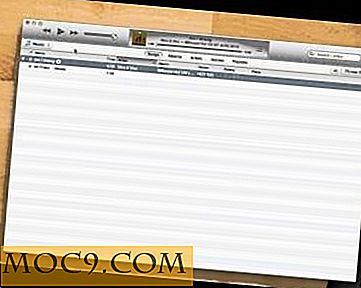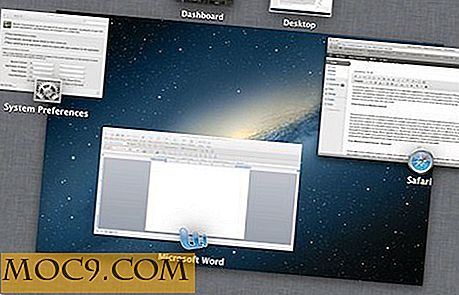8 Mango-funktioner du kanske inte vet för Windows Phone 7
Mango-uppdateringen för Windows 7-telefoner har länge väntats på alla som tog hoppet och flyttat från en iPhone eller Droid för att testa Windows 7-plattformen. Jag kommer att erkänna som en tidigare iPhone-användare att Windows 7-telefonen saknades i funktioner och hastighet. Jag hade tro Microsoft skulle inte låta tävlingen fortsätta länge och så småningom kanske ha bättre egenskaper än sina konkurrenter. Mango-uppdateringen har gått ut några månader och har medfört några fantastiska framsteg i denna telefons förmåga, liksom en mycket välbehövlig hype och entusiasm från sina användare.
1. Text till chatt
Med den här funktionen kan du flyga från text till Facebook-chattar så att du har möjlighet att text och chatta samtidigt! Prata om multitasking! Gå till antingen " mig " kakel eller gå till " folk " kakel. Välj din bild sedan " Ange chattstatus ", där du kan ändra din chattillgänglighet. För att se om någon är online för att chatta med, välj " meddelande " kakel och välj sedan den person du vill chatta med. Tryck på ikonen " dubbelpil " längst ner på skärmen och du kommer att se en skärm med ett textalternativ och deras tillgänglighet för Facebook-chatt.

2. Länk inkorgar
Om du har mer än en e-posttjänst kopplad till din telefon tar de varje sida ett kakelutrymme på startskärmen. Nu finns det en cool funktion där du kan länka dina inkorgar tillsammans till en kakel och se alla dina meddelanden på ett ställe. Den riktigt coola sak om det är att du inte behöver länka alla e-postkontona tillsammans. Du kan bara lämna en arbetspostbricka, med två andra generiska e-postkonton länkade eller någon kombination som fungerar för dig. För att göra detta, öppna en " e-post " sida och klicka på ikonen ... längst ned på skärmen. Välj alternativet " Länka inkorgen " och det öppnar en lista med dina e-postkonton. Tryck på var och en som du vill länka ihop och som magi, de går in i en kakel! Ytterligare sidokedjor till det är möjligheten att byta namn på kakel eller stift enskilda mappar till startskärmen så att du bara kan se vad du vill ha.

3. Kamerans funktioner
Uppdateringsfunktionerna till kameran inkluderar automatisk detektering av ansikten när du laddar upp bilder till Facebook eller Windows Live - klicka bara på, tag och posta. Det låter dig nu klämma in hela album till startskärmen, inklusive album från Facebook och kamerans roll med ett alternativ att även radera allt innehåll i albumet om du " trycker länge " på den.

4. Avbruten uppgift
Jag kan inte berätta hur många gånger jag har varit mitt i ett e-postmeddelande eller text och jag vänder mig till något annat för en sekund och jag har förlorat allt jag skrev. Jag var van vid iPhone som gjorde det möjligt för dig att byta mellan uppgifter utan att förlora vad du gjorde så det var en sällskapsdjur av Windows 7-telefonen för mig. Med uppdateringen kan du nu komma tillbaka till vad du gjorde genom att helt enkelt " trycka länge " på " bakåtknappen " och skjut skärmen tills du hittar den uppgift du senast var på.

5. Rösttextning
Detta är överlägset en av mina favorit nya funktioner eftersom jag ständigt är på språng och kommunicerar med de flesta på text. Jag gillar inte Bluetooth-öronstycket eller har handsfree-alternativet i min bil så det har varit väldigt användbart. Om du går in i " inställningar " och sedan " tal " kan du välja hur du vill ta emot dina inkommande texter. Om du använder Bluetooth eller bär ett headset finns det ett alternativ för det eller helt enkelt välj alternativet " alltid på ". När ett meddelande kommer in kommer det att berätta vem meddelandet är från och ge dig möjlighet att läsa det högt eller ignorera. Efter det är läst kommer det att ge dig möjlighet att svara eller bli gjort. Om du väljer att svara, prata ditt meddelande och säg skicka. Enkel handsfree texting är snabbare och säkrare!

6. Bing-funktioner
Jag har alltid varit en Google-användare, men eftersom jag har tagit den här telefonen har jag tagit med Bing. Några snygga funktioner inkluderar möjligheten att inte bara leta efter ett köpcentrum men gå ännu längre och se en inomhuskarta över gallerian! Inte mer vandra runt söker en katalog bara för att upptäcka att det nu är en annons för en butik du inte handlar på! Du kan också lyssna på en sång på radion som du vill veta mer om. Hit Bing- ikonen " Music icon " och det kommer att känna igen låten, producera albumkonst, sångtitel och länk till Zune Marketplace så att du kan köpa den.

7. Musik
Det enda problemet jag hade med musikfunktionen var att låsa upp telefonen varje gång jag ville vidarebefordra över en låt eller pausa den. Om du vill ha en ny musikupplevelse följer du dessa steg! Gå till "Settings -> Lock -> wallpaper " och välj "Show Artist When Playing Music" till ON . Nu när du spelar musik visas konstnären som bakgrundsbild och alla kontroller finns också där. Inget behov av att låsa upp någonting och det ger en trevlig användarupplevelse med skärmen.

8. Kopiera och klistra in
I alla recensioner om Mango-uppdateringen nämnde ingen att kopiera och klistra! Detta var den viktigaste funktionen jag saknade från iPhone och jag är så glad att få den tillbaka! Du kan kopiera och klistra in vad du vill ha. Jag använder det mest för att kopiera en text som jag skickade till någon och skicka den till någon annan eller kopiera till e-post. Bara " lång tryck " på meddelandet och välj " kopiera ". Gå till det program du vill klistra in och klicka på den lilla " Clipboard icon " för att klistra in den.